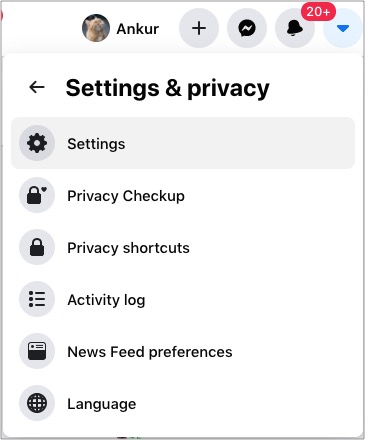Il y a plusieurs raisons pour changer votre nom Facebook. Par exemple, vous pouvez ajouter le nom de famille de votre conjoint à votre nom après le mariage, avoir dépassé le nom que vous avez utilisé lors de la création de votre compte Facebook ou l’avoir légalement modifié.
Quelle que soit votre raison, laissez-moi vous montrer comment changer rapidement le nom de votre profil Facebook.
- Comment changer votre nom sur Facebook sur iPhone
- Comment changer votre nom sur Facebook sur un ordinateur
- Comprendre la politique de changement de nom de Facebook
- Alternative au changement de nom Facebook
Comment changer votre nom sur Facebook sur iPhone
- Ouvrez l’application Facebook et appuyez sur l’icône hamburger (trois lignes) en bas à droite.
- Appuyez sur Paramètres et confidentialité → Paramètres → Informations personnelles .
- Appuyez sur Nom .
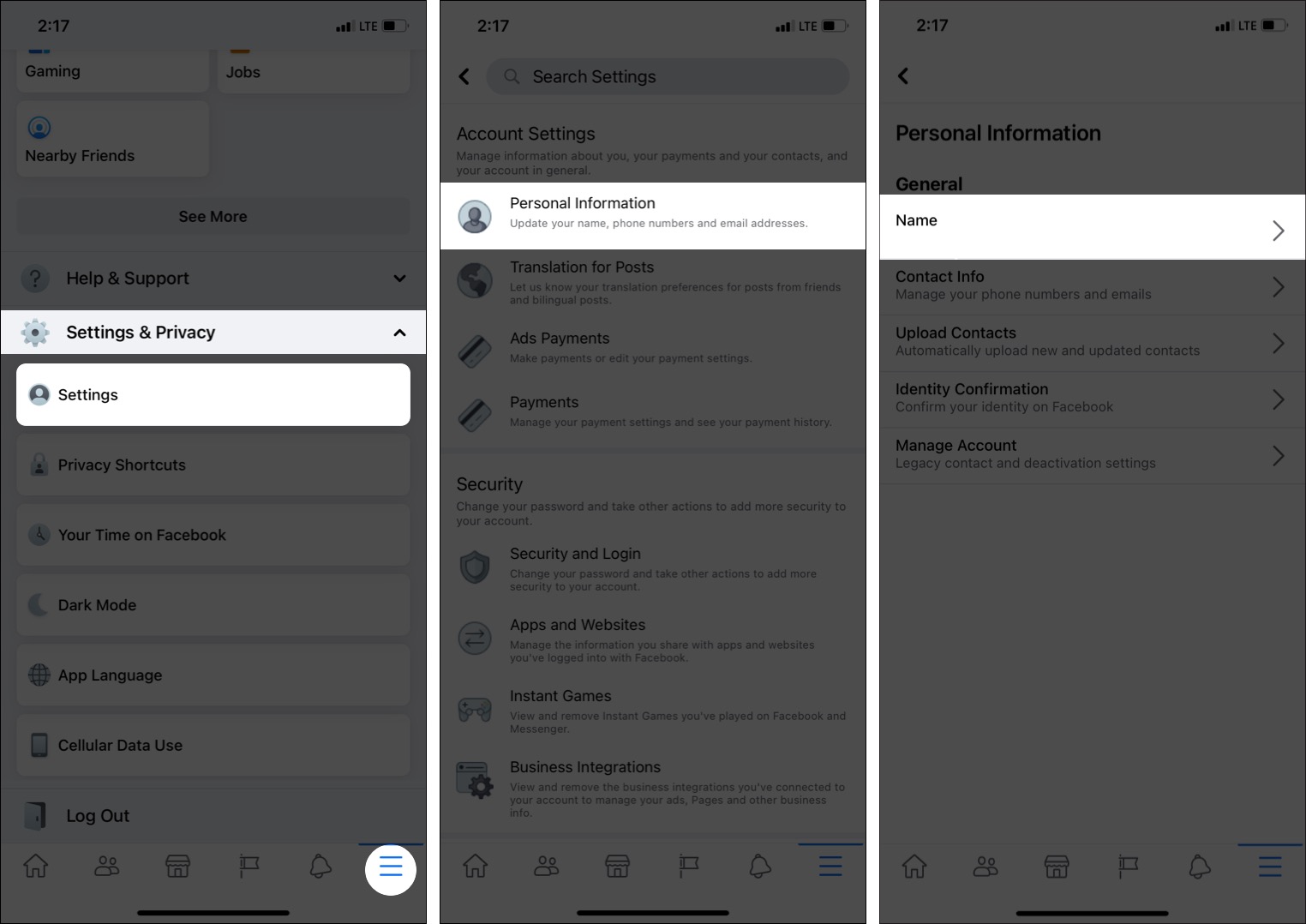
- Maintenant, saisissez votre nouveau nom et appuyez sur Vérifier Modifier .
- Vérifiez à nouveau car vous ne pouvez pas le modifier à nouveau pendant les 60 prochains jours. Choisissez également la manière dont vous souhaitez que votre nom apparaisse.
- Enfin, saisissez votre mot de passe Facebook et appuyez sur Enregistrer les modifications .
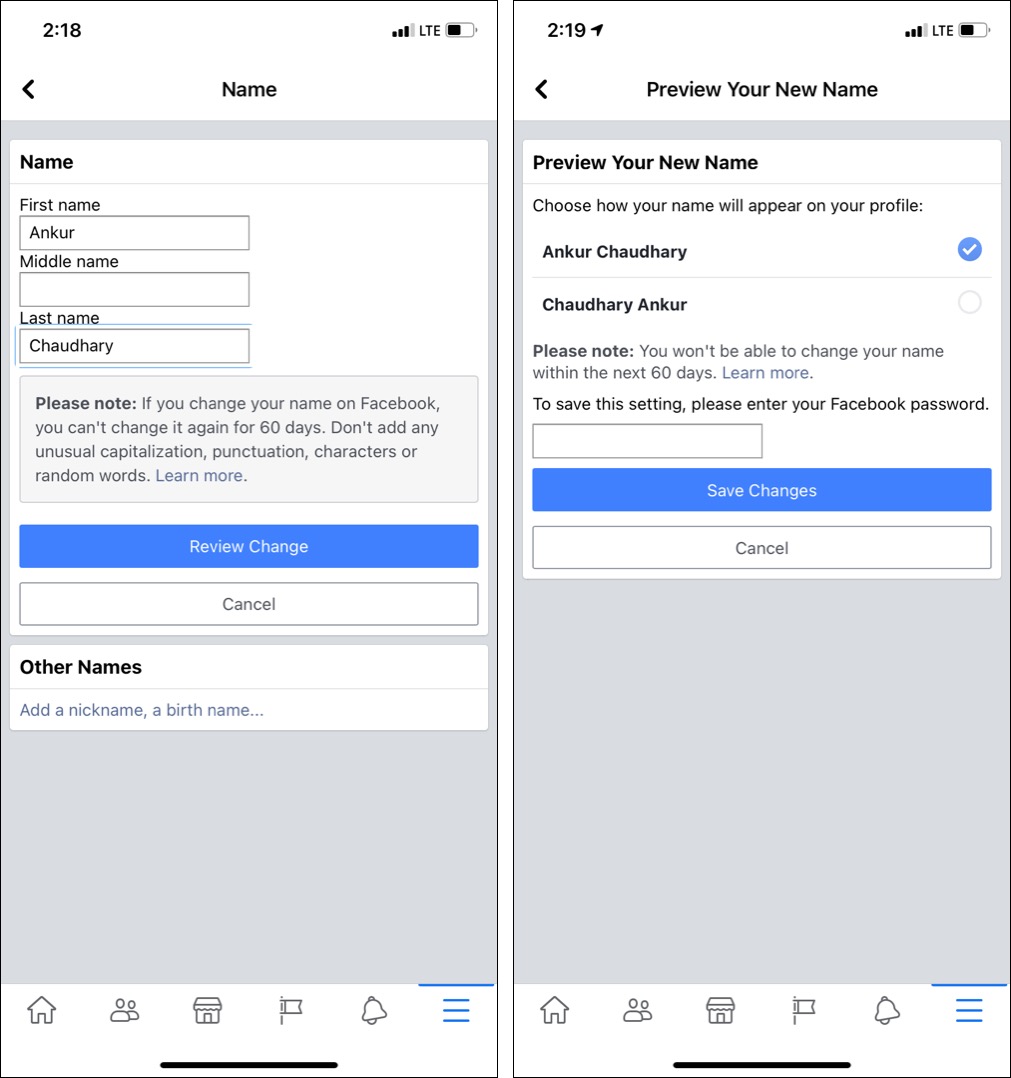
Comment changer votre nom sur Facebook sur ordinateur
- Visitez Facebook.com et connectez-vous si ce n’est déjà fait.
- Cliquez sur la petite flèche déroulante à partir du e en haut à droite et sélectionnez Paramètres et confidentialité → Paramètres .
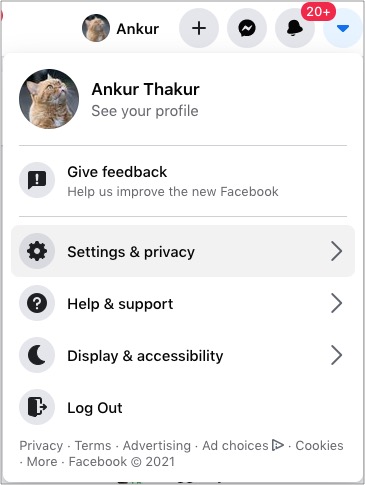
- Dans l’onglet Général , cliquez sur Modifier n ext à Nom .
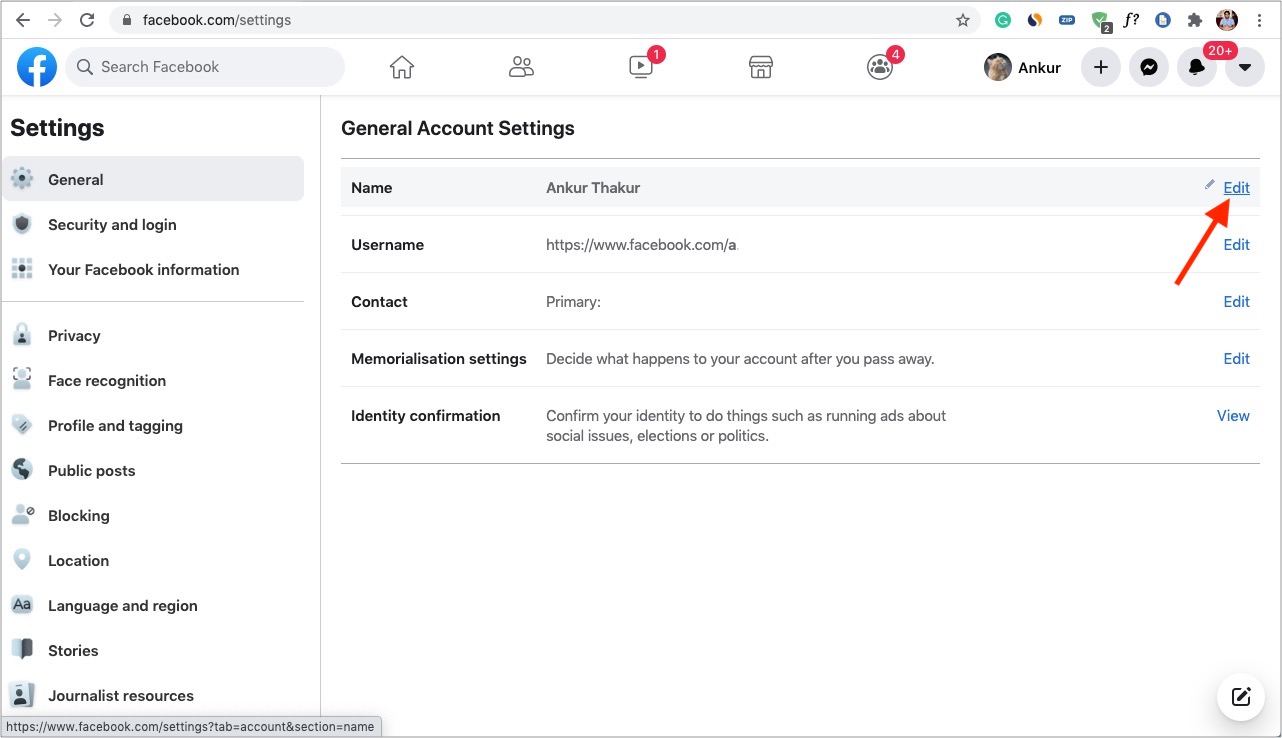
- Saisissez le nouveau nom et cliquez sur Vérifier les modifications
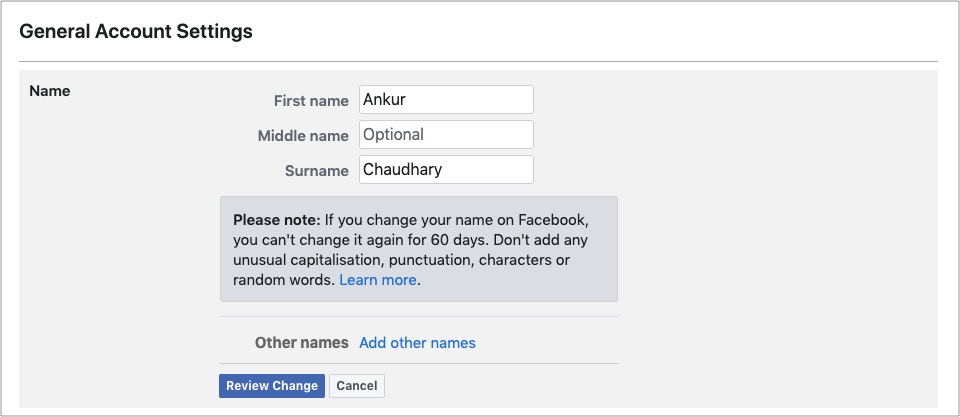
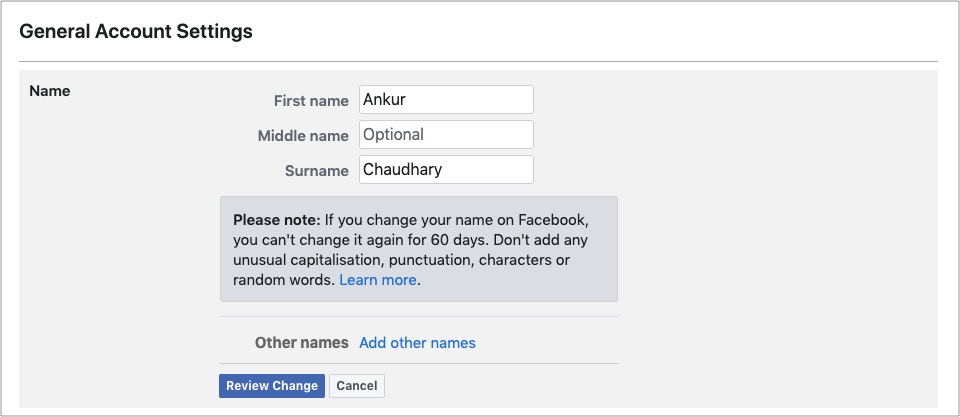
- Cho Indiquez comment vous souhaitez que votre nom apparaisse, saisissez votre mot de passe Facebook et cliquez sur Enregistrer les modifications .
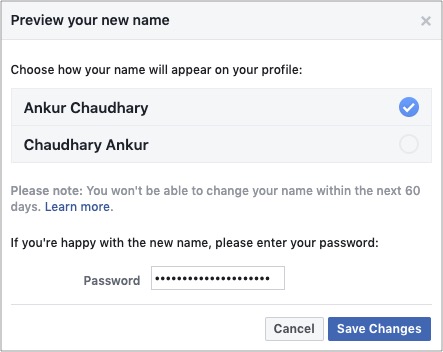
Remarque : Utilisation du ci-dessus, vous modifiez votre nom d’affichage et non le nom d’utilisateur. Plusieurs personnes peuvent avoir le même nom, mais le nom d’utilisateur est unique pour chaque milliard d’utilisateurs Facebook. Vous pouvez toutefois le modifier en suivant les étapes ci-dessus et en cliquant sur Modifier à côté de Nom d’utilisateur .
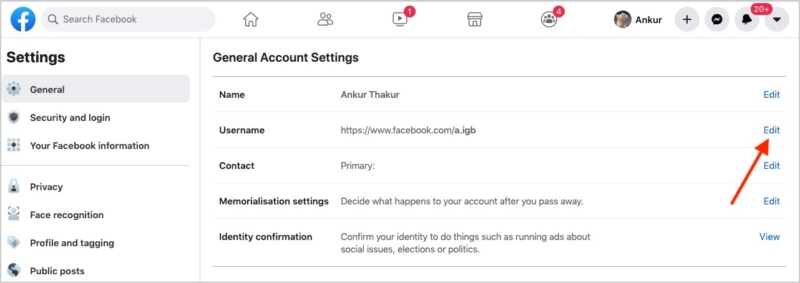
Comprendre la politique de changement de nom de Facebook
Facebook oblige les utilisateurs à utiliser leur nom d’origine pour en faire un endroit plus sûr et plus facile pour les amis et la famille à vous reconnaître et à communiquer avec vous.
De plus, les escroqueries, le phishing, les menaces , les abus, etc., peuvent être vérifiés avec de vrais noms. Et lorsque vous utilisez votre vrai nom, il devient facile de récupérer votre compte si vous perdez l’accès car Facebook accepte les identifiants gouvernementaux et non gouvernementaux pour vous vérifier et récupérer votre compte.
En outre, si vous le souhaitez diffuser des publicités Facebook liées à des problèmes sociaux, des élections ou de la politique, il est nécessaire d’avoir le nom réel.
Ce sont les points essentiels que vous devez garder à l’esprit lorsque vous définissez ou modifiez votre nom sur Facebook.
- Votre nom Facebook ne peut pas inclure les éléments suivants:
- Symboles, chiffres, majuscules inhabituelles, caractères répétitifs ou ponctuation.
- Caractères de plusieurs
- Titres de toute nature (par exemple, professionnel, religieux).
- Mots ou phrases au lieu d’un nom.
- Mots offensants ou suggestifs de tout type.
- Vous ne devez pas essayer de vous faire passer pour quoi que ce soit ou qui que ce soit via le nouveau nom.
- Vous ne pourrez peut-être pas changer votre nom si vous l’avez déjà changé au cours des 60 derniers jours (ou essayé de le changer aussi fréquemment).
- Si Facebook vous a déjà demandé de confirmer votre nom, mais que vous ne l’avez pas fait, cela pourrait poser des problèmes maintenant (lorsque vous essayez de changer votre nom.)
- Le le processus de changement de nom peut également échouer si le nom défini ne correspond pas à la preuve que vous avez envoyée à Facebook (si cela a été demandé).
Remarque : les profils Facebook sont pour personnes. Si vous avez une entreprise, une organisation, une idée, etc., créez une page Facebook pour ça.
Alternative au changement de nom Facebook
Si vous voulez juste que les gens vous reconnaissent sur Facebook par votre pseudo ou un autre nom, suivez les étapes ci-dessous:
- Accédez à l’application Facebook et appuyez sur l’ icône à trois lignes en bas à droite.
- Appuyez sur Paramètres et confidentialité → Paramètres → Informations personnelles .
- Appuyez sur Nom .
- Maintenant, appuyez sur Ajouter un surnom, un nom de naissance…
- Choisissez Pseudo, Nom de jeune fille, Autre orthographe, Nom marié, Nom du père, Nom de naissance, ancien nom, nom avec titre , etc.
- Saisissez ce nom.
- Choisissez si vous souhaitez afficher ce nom en haut de votre profil Facebook.
- Enfin, appuyez sur
Enregistrer . 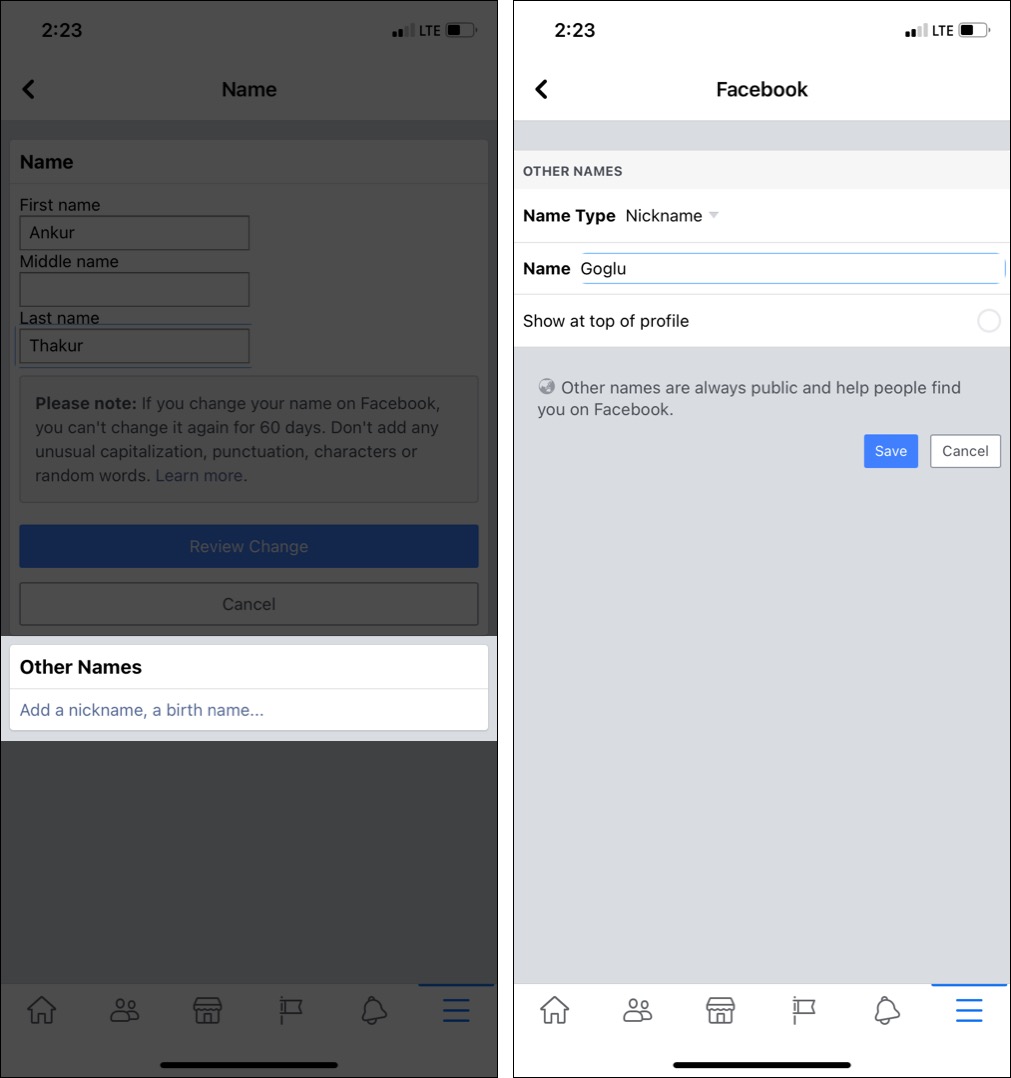
Remarque : Les autres noms sont toujours publics et affichés à tous.
C’est ainsi que vous pouvez changer votre nom sur Facebook en utilisant votre iPhone ou votre ordinateur. Les étapes pour Android sont presque similaires.
J’espère que ce petit guide vous a aidé. Si vous rencontrez toujours des problèmes, vous pouvez demander à Facebook un changement de nom à l’aide du formulaire ici .
Vous avez d’autres questions? Mettez-les dans la section des commentaires ci-dessous.
Messages Facebook plus utiles: